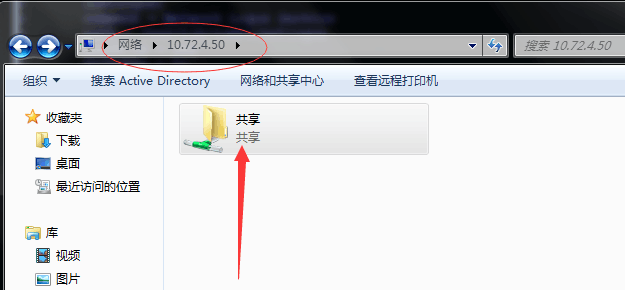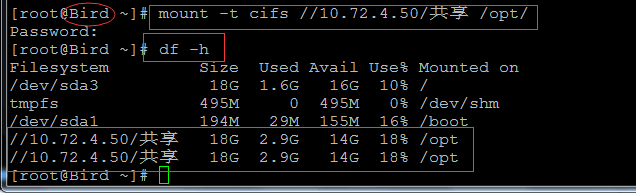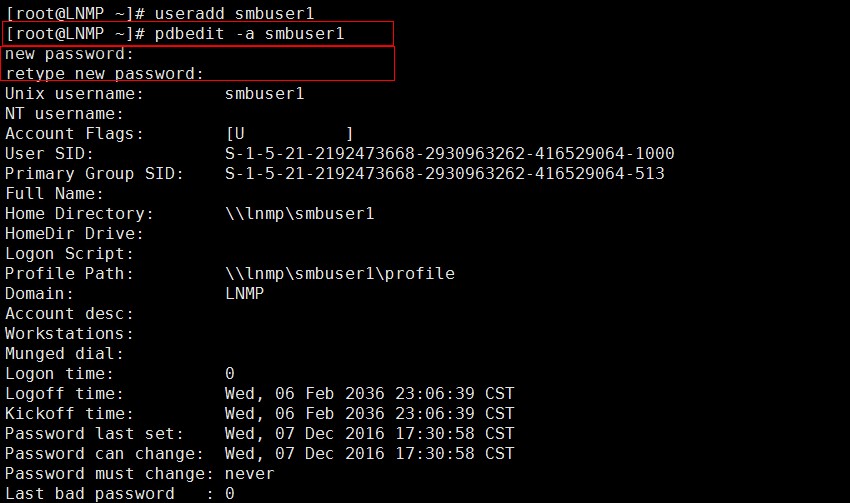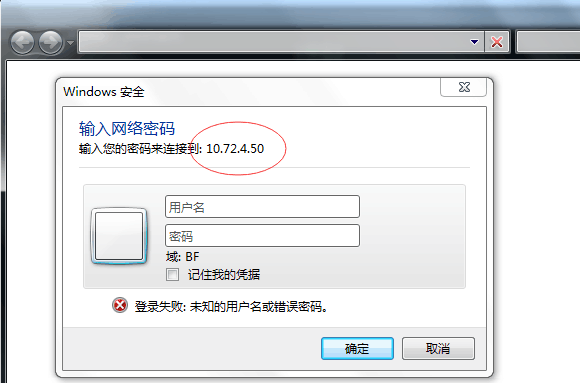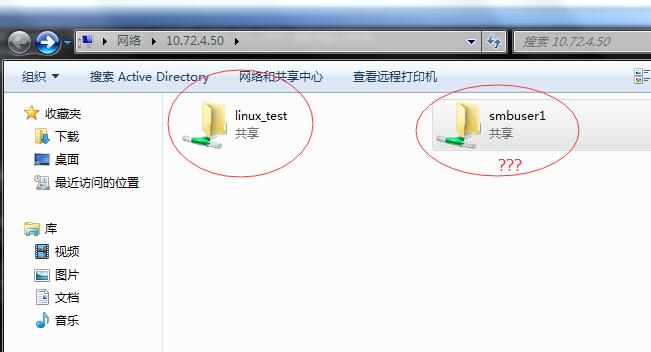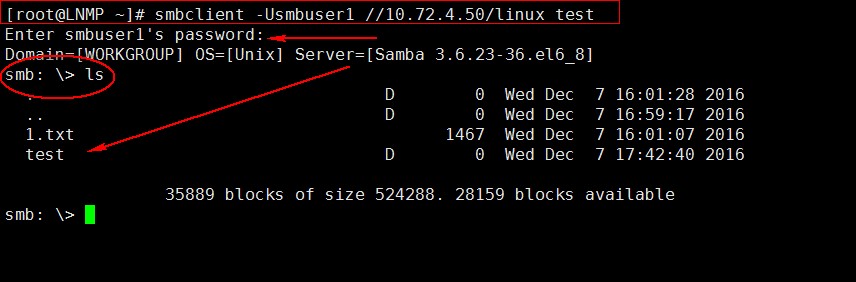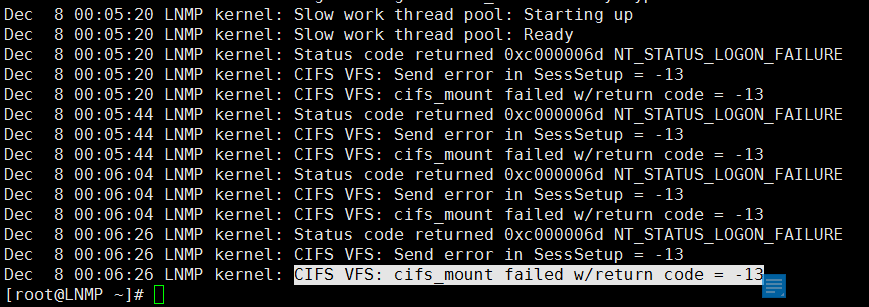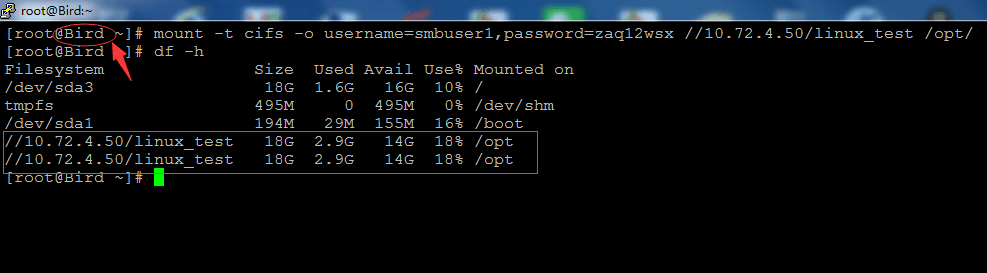Linux 之 samba 部署&优化
Posted
tags:
篇首语:本文由小常识网(cha138.com)小编为大家整理,主要介绍了Linux 之 samba 部署&优化相关的知识,希望对你有一定的参考价值。
Samba是什么
Samba服务类似于windows上的共享功能,可以实现在Linux上共享文件,windows上访问,当然在Linux上也可以访问到。
是一种在局域网上共享文件和打印机的一种通信协议,它为局域网内的不同计算机之间提供文件及打印机等资源的共享服务。
[[email protected] ~]# yum install -y samba samba-client #安装 samba 服务端,客户端是 samba-client
[[email protected] ~]# vim /etc/samba/smb.conf #查看配置文件
配置文件解说:
[global] 定义全局的配置,
workgroup用来定义工作组,相信如果您安装过windows的系统,你会对这个workgroup不陌生。一般情况下,需要我们把这里的MYGROUP改成WORKGROUP(windows默认的工作组名字)。
server string = samba Server Versiod &v 这个是显示的信息,是可以自定义的。
security = user #这里指定samba的安全等级。关于安全等级有四种:
share:用户不需要账户及密码即可登录samba服务器
user:由提供服务的samba服务器负责检查账户及密码(默认)
server:检查账户及密码的工作由另一台windows或samba服务器负责
domain:指定windows域控制服务器来验证用户的账户及密码。
passdb backend 用户名密码存放的方式
passdb backend = tdbsam # passdb backend(用户后台),samba有三种用户后台:smbpasswd, tdbsam和ldapsam.
smbpasswd:该方式是使用smb工具smbpasswd给系统用户(真实用户或者虚拟用户)设置一个Samba密码,客户端就用此密码访问Samba资源。smbpasswd在/etc/samba中,有时需要手工创建该文件。
tdbsam:使用数据库文件创建用户数据库。数据库文件叫passdb.tdb,在/etc/samba中。passdb.tdb用户数据库可使用 smbpasswd -a 创建Samba用户,要创建的Samba用户必须先是系统用户。也可使用pdbedit创建Samba账户。pdbedit参数很多,列出几个主要的:
pdbedit -a username:新建Samba账户。
pdbedit -x username:删除Samba账户。
pdbedit -L:列出Samba用户列表,读取passdb.tdb数据库文件。
pdbedit -Lv:列出Samba用户列表详细信息。
pdbedit -c “[D]” -u username:暂停该Samba用户账号。
pdbedit -c “[]” -u username:恢复该Samba用户账号。
ldapsam:基于LDAP账户管理方式验证用户。首先要建立LDAP服务,设置 “passdb backend = ldapsam:ldap://LDAP Server”
load printers 和 cups options 两个参数用来设置打印机相关。
除了这些参数外,还有几个参数需要你了解:
netbios name = MYSERVER # 设置出现在网上邻居中的主机名
hosts allow = 127. 192.168.12. 192.168.13. 172.16.# 用来设置允许的主机,如果在前面加 ”;” 则表示允许所有主机
log file = /var/log/samba/%m.log #定义samba的日志,这里的%m是上面的netbios name
max log size = 50 # 指定日志的最大容量,单位是M
[homes] 该部分内容共享用户自己的家目录,也就是说,当用户登录到samba服务器上时实际上是进入到了该用户的家目录,用户登陆后,共享名不是homes而是用户自己的标识符,对于单纯的文件共享的环境来说,这部分可以注视掉。
[printers] 该部分内容设置打印机共享。
------------------------------------------------
实验:共享一个任何用户都可以访问的目录(只读),不需要输入用户名和密码
[[email protected] ~]# vim /etc/samba/smb.conf
workgroup = MYGROUP改为 WORKGROUP
security = user 改为 security = share
末尾处加入:
[共享] #(共享名)
comment = share all
path = /tmp/samba #共享的路径
browseable = yes #是否允许在工作组
public = yes #是否公开
writable = no #不可写
启动
[[email protected] ~]# /etc/init.d/smb start
Starting SMB services: [ OK ]
[[email protected] ~]# mkdir /tmp/samba #创建共享目录
[[email protected] ~]# cp /etc/passwd /tmp/samba/1.txt #拷贝文件
[[email protected] ~]# mkdir /tmp/samba/test #创建测试目录
[[email protected] ~]# chmod 777 /tmp/samba/test/ #授权 777
在windows 客户端访问测试
在Linux 下的访问
[[email protected] ~]# smbclient //10.72.4.50/共享 #linux 下的访问
WARNING: The security=share option is deprecated
Enter root‘s password: #提示输入root 密码,直接回车就好
Domain=[WORKGROUP] OS=[Unix] Server=[Samba 3.6.23-36.el6_8]
Server not using user level security and no password supplied.
smb: \> ls #查看访问的目录内的文件
. D 0 Wed Dec 7 16:01:28 2016
.. D 0 Wed Dec 7 15:58:47 2016
1.txt 1467 Wed Dec 7 16:01:07 2016
test D 0 Wed Dec 7 16:01:28 2016
35889 blocks of size 524288. 28160 blocks available
--------------------------------------------------------------------------
还可以挂载访问
[[email protected] ~]# yum install -y cifs-utils #安装
挂载访问
[[email protected] ~]# cd /opt/
[[email protected] opt]# ls
1.txt test
-------------------------------------------------------------------------------
实验fg二:输入用户名和密码登录共享文件,且可读可写。
[[email protected] ~]# vim /etc/samba/smb.conf
security = share 更改为 user
添加以下代码:
[linux_test] #共享文件名,用户自定义
comment = share for users #用户自定义
path = /tmp/samba #共享路径
browseable = yes #是否可浏览
writable = yes #是否可写
public = no #是否公共
------------------------------------
[[email protected] ~]# useradd smbuser1 #创建测试帐户,密码不需要定义,因为登录samba 服务并不是用系统的用户名和密码。但是我们用samba 服务登录时的用户名和系统是相同的,实际用户只是映射。
[[email protected] ~]# useradd smbuser1
[[email protected] ~]# pdbedit -a smbuser1
new password:
retype new password:
[[email protected] ~]# /etc/init.d/smb restart #重启smb 服务
Shutting down SMB services: [ OK ]
Starting SMB services: [ OK ]
Windows 下的验证:但是楼主看到了两个文件夹,是黙认共享。
在linux 下的访问:
[[email protected] ~]# smbclient -Usmbuser1 //10.72.4.50/linux_test
Enter smbuser1‘s password:
Domain=[WORKGROUP] OS=[Unix] Server=[Samba 3.6.23-36.el6_8]
smb: \> ls
. D 0 Wed Dec 7 16:01:28 2016
.. D 0 Wed Dec 7 16:59:17 2016
1.txt 1467 Wed Dec 7 16:01:07 2016
test D 0 Wed Dec 7 17:42:40 2016
35889 blocks of size 524288. 28159 blocks available
--------------------------------------------------------------------------
2016-12-08 楼主的实验继续,在用下面这条命令的时候报错了:
mount -t cifs -o username=smbuser1,password=zaq12wsx // 10.72.4.50/linux_test /opt/
10.72.4.50/linux_test /opt/
下面日志文件的报错:
命令后报错:
 今天问一下学长:他问我有没有启动smb服务,昨天晚上折腾的时候,不知道重启了多少次。
今天问一下学长:他问我有没有启动smb服务,昨天晚上折腾的时候,不知道重启了多少次。
楼主于是重启虚机,重启服务。奇迹发生了。可以mount ,无语中...
[[email protected] ~]# mount -t cifs -o username=smbuser1,password=zaq12wsx // 10.72.4.50
10.72.4.50 nux_test /opt/
nux_test /opt/
本文出自 “CBO#Boy_Linux之路” 博客,请务必保留此出处http://20151213start.blog.51cto.com/9472657/1880640
以上是关于Linux 之 samba 部署&优化的主要内容,如果未能解决你的问题,请参考以下文章